Internet ha entrat durant molt de temps a les nostres vides i, amb ell, programes especials: navegadors, el propòsit dels quals és proporcionar un accés ràpid i còmode a la World Wide Web. Els desenvolupadors hi posen cada cop més funcions, útils i no així. Una d'aquestes funcions necessàries és la sincronització.
Sync Browser
Cada navegador té les seves pròpies característiques distintives i un disseny únic que aporten una mica de color al programa. Tanmateix, el conjunt bàsic de funcions és el mateix a tot arreu:
- desant les pàgines del lloc com a adreces d'interès i blocs grans al tauler exprés;
- establir el fons i l'aparença del tauler frontal;
- canvia el motor de cerca integrat a qualsevol altre;
- la capacitat d'obrir un gran nombre de pestanyes;
- importar les adreces d'interès i la configuració des de qualsevol altre navegador;
- sync.
Els cinc primers punts s'expliquen per si mateixos, però l'últim pot ser qüestionable.

Sync Browser és un programa que es pot connectar a un compte creat prèviament, on es guarden totes les adreces d'interès, llocs del tauler exprés, configuració, fons de pantalla i fins i tot l'historial. Moltconvenient, perquè ara no cal patir i esbrinar com desar tots els vostres marcadors, que s'han recollit acuradament al llarg dels anys. A més, recorda totes les contrasenyes desades i us donarà accés fàcilment als llocs que necessiteu.
Yandex
Per tal de fer "Yandex" (navegador) amb sincronització, cal tenir una bústia al motor de cerca "Yandex". Si no hi és, feu el següent. Feu clic a "Registrar" o "Crea una bústia de correu" i després aneu a la pàgina de registre. Aquí us indiquem el nom, cognoms, inici de sessió per a l'adreça postal, introduïm una contrasenya i indiquem el número de telèfon, que aviat rebrà un codi de confirmació. Això augmentarà la seguretat del compte i facilitarà el procés de recuperació en cas de pirateig. Marqueu l'acord amb l'acord d'usuari i feu clic a "Iniciar correu".
Després de rebre el correu, aneu a la pàgina principal (també anomenada "tauler exprés"), feu clic al botó "Activa la sincronització" a l'extrem inferior dret.
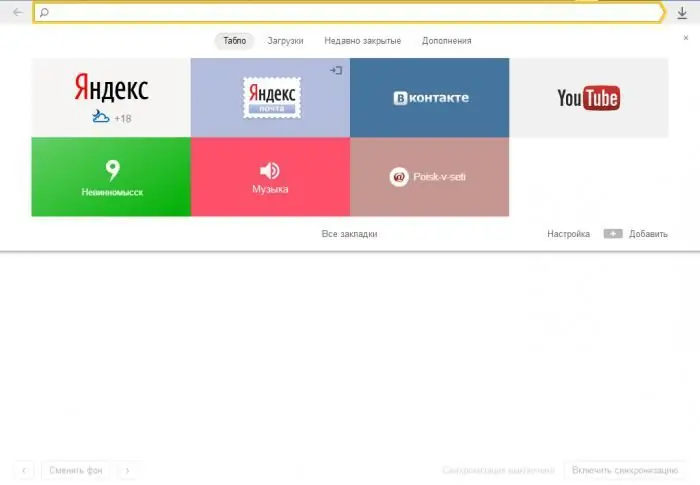
Introduïu el vostre nom d'usuari i contrasenya de correu Yandex i feu clic a activar. Ara podeu afegir amb seguretat els llocs necessaris als marcadors i al marcador, així com decorar la pàgina principal amb una imatge agradable. Després de tot, encara que s'elimini el navegador amb sincronització, val la pena repetir un procediment senzill i tot tornarà com era.
Google Chrome
Gairebé tots els ordinadors tenen un navegador amb sincronització de Google. Això es deu a la seva velocitat i facilitat d'ús. Així com la capacitat de sincronitzar. L'algorisme és aproximadament el mateix que a Yandex. Això requereix un correu postalquadre de gmail.com. Si no, cal registrar-se. Premeu registre YF, introduïu el nom, cognom, etc. i registreu-vos. Aquesta bústia pot ser útil, per exemple, per entrar a youtube.com o a Play Store a Android.
Tenint una bústia de correu, entrem al sistema de Google, després del qual el vostre compte apareixerà a l'extrem superior dret. A continuació, fem els següents moviments:
- feu clic a les 3 barres horitzontals a l'extrem superior dret i seleccioneu "Configuració";
- a la secció "Inici de sessió", feu clic a "Configuració de sincronització avançada";
- a la finestra que apareix, seleccioneu què volem connectar i feu clic a D'acord.
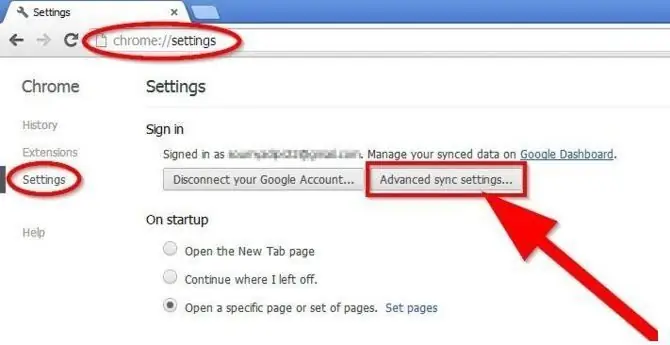
Fet. Ara podeu utilitzar les adreces d'interès que han aparegut o crear-ne de noves que s'emmagatzemaran al vostre compte de correu.
Òpera
El navegador de sincronització Opera també és un dels més populars. És una mica diferent de les anteriors. I també la possibilitat de sincronitzar. Fes-ho fàcil. N'hi ha prou amb tenir qualsevol bústia. Feu clic a la icona d'home petit al cercle de la cantonada superior dreta i seleccioneu "Crea un compte" a la finestra desplegable. Aquí introduïm l'adreça de correu existent, fem una contrasenya, introduïm els números o símbols que es mostren a la imatge i feu clic a "Crea un compte".
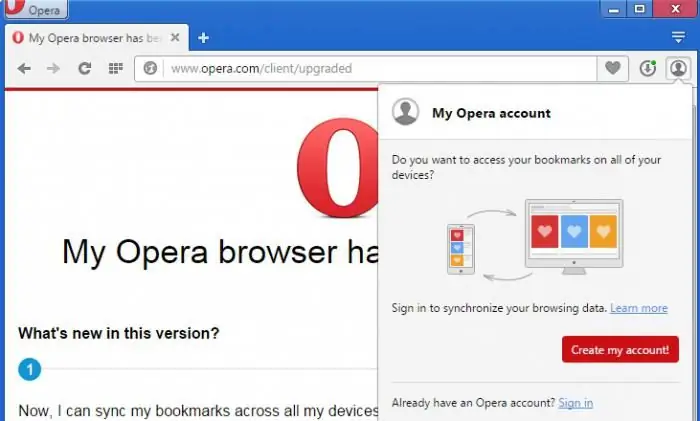
S'enviarà un correu electrònic a la vostra bústia de correu confirmant el vostre compte d'Opera, en el qual heu de seguir l'enllaç. Ara no us haureu de preocupar pels vostres valuosos marcadors, ja que estan de manera seguradesat, restaurar-los és fàcil.
Si esteu interessats en les capacitats de sincronització d'Opera, hauríeu de fer clic a l'enllaç amb l'etiqueta "Més". Als telèfons intel·ligents, Opera també es pot sincronitzar. Les oportunitats varien per als telèfons amb diferents sistemes operatius, així com el tipus de programa. Podeu trobar més informació fent clic a "Detalls".
Navegador Odnoklassniki
El navegador aparegut recentment amb sincronització Odnoklassniki està guanyant popularitat. Està desenvolupat a partir del navegador Chromium, com Google Chrome i Yandex (navegador). Els desenvolupadors van fer la sincronització una mica més difícil pel fet que primer cal crear un usuari únic. El benefici d'això és el següent: per a cada usuari connectat, es crea una drecera especial, mitjançant la qual només podeu iniciar sessió en un compte específic. No el podeu canviar, només podeu esborrar-lo. En conseqüència, el contingut serà diferent per a cada usuari.
Això es pot fer de la següent manera. Obriu el navegador, feu clic a les tres línies horitzontals a la cantonada superior dreta i seleccioneu la configuració. Allà trobem la secció "Usuaris" i afegim un usuari. Seleccioneu un avatar i introduïu un nom, feu clic a crear.
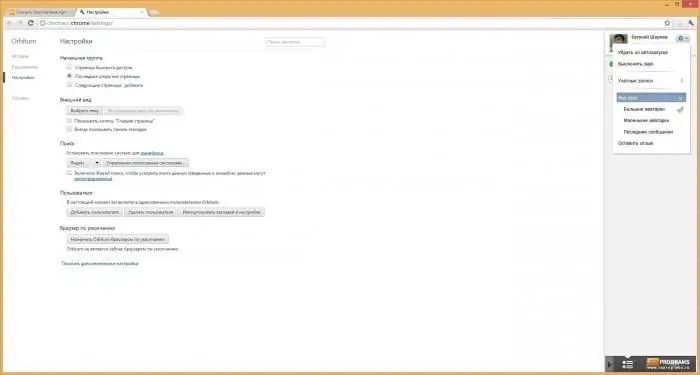
Val la pena parar atenció a la columna "Afegeix una drecera a l'escriptori", hi ha d'haver una marca de verificació, en cas contrari no es crearà una drecera personal. L'obrim i veiem un full blanc, i a la cantonada superior dreta cliquem a l'enllaç "Iniciar sessió". Passem per "Google" i sincronitzem.
Lifebuoy
Navegador amb sincronitzaciórealment pot ajudar molt, especialment en els casos en què un ordinador o sistema falla de sobte i no es poden perdre els marcadors importants. Es necessitarà un parell de minuts per connectar-lo, però el resultat superarà totes les expectatives.






